Como ajustar o Gráfico de Barras para deixar as barras mais largas no Excel?
Este artigo discute como ajustar o Gráfico de Barras para deixar todas as barras mais largas no Excel, conforme mostrado na captura de tela abaixo.

Ajuste o Gráfico de Barras para deixar as barras mais largas no Excel
Ajuste o Gráfico de Barras para deixar as barras mais largas no Excel
Para deixar as barras mais largas em um Gráfico de Barras, siga os passos a seguir.
1. Clique em qualquer barra no Gráfico de Barras e clique com o botão direito do mouse, em seguida, selecione Formatar Série de Dados no menu que aparece. Veja a captura de tela:

2. No painel Formatar Série de Dados que aparece, mova a barra de Escala da Largura do Intervalo para a esquerda até que a largura das barras atenda às suas necessidades na seção Opções de Série. Veja a captura de tela.
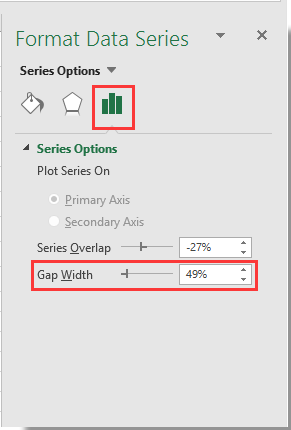
3. Feche o painel Formatar Série de Dados.
Então você pode ver as barras no Gráfico de Barras especificado ficando mais largas, conforme mostrado na captura de tela abaixo.


Desbloqueie a Magia do Excel com o Kutools AI
- Execução Inteligente: Realize operações de células, analise dados e crie gráficos — tudo impulsionado por comandos simples.
- Fórmulas Personalizadas: Gere fórmulas sob medida para otimizar seus fluxos de trabalho.
- Codificação VBA: Escreva e implemente código VBA sem esforço.
- Interpretação de Fórmulas: Compreenda fórmulas complexas com facilidade.
- Tradução de Texto: Supere barreiras linguísticas dentro de suas planilhas.
Melhores Ferramentas de Produtividade para Office
Impulsione suas habilidades no Excel com Kutools para Excel e experimente uma eficiência incomparável. Kutools para Excel oferece mais de300 recursos avançados para aumentar a produtividade e economizar tempo. Clique aqui para acessar o recurso que você mais precisa...
Office Tab traz interface com abas para o Office e facilita muito seu trabalho
- Habilite edição e leitura por abas no Word, Excel, PowerPoint, Publisher, Access, Visio e Project.
- Abra e crie múltiplos documentos em novas abas de uma mesma janela, em vez de em novas janelas.
- Aumente sua produtividade em50% e economize centenas de cliques todos os dias!
Todos os complementos Kutools. Um instalador
O pacote Kutools for Office reúne complementos para Excel, Word, Outlook & PowerPoint, além do Office Tab Pro, sendo ideal para equipes que trabalham em vários aplicativos do Office.
- Pacote tudo-em-um — complementos para Excel, Word, Outlook & PowerPoint + Office Tab Pro
- Um instalador, uma licença — configuração em minutos (pronto para MSI)
- Trabalhe melhor em conjunto — produtividade otimizada entre os aplicativos do Office
- Avaliação completa por30 dias — sem registro e sem cartão de crédito
- Melhor custo-benefício — economize comparado à compra individual de add-ins